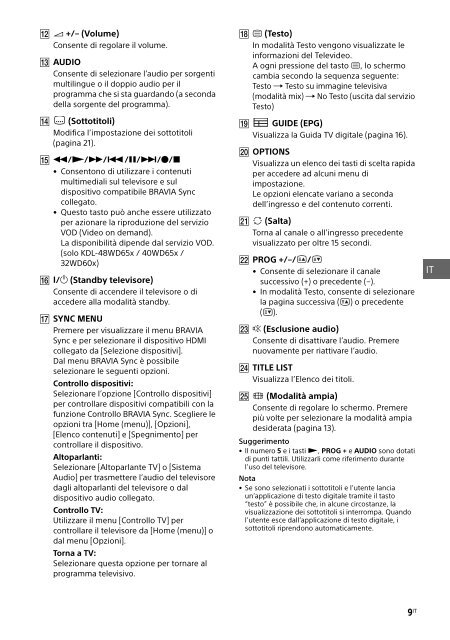Sony KDL-48WD650 - KDL-48WD650 Mode d'emploi Français
Sony KDL-48WD650 - KDL-48WD650 Mode d'emploi Français
Sony KDL-48WD650 - KDL-48WD650 Mode d'emploi Français
You also want an ePaper? Increase the reach of your titles
YUMPU automatically turns print PDFs into web optimized ePapers that Google loves.
+/– (Volume)<br />
Consente di regolare il volume.<br />
AUDIO<br />
Consente di selezionare l’audio per sorgenti<br />
multilingue o il doppio audio per il<br />
programma che si sta guardando (a seconda<br />
della sorgente del programma).<br />
(Sottotitoli)<br />
Modifica l’impostazione dei sottotitoli<br />
(pagina 21).<br />
///////<br />
• Consentono di utilizzare i contenuti<br />
multimediali sul televisore e sul<br />
dispositivo compatibile BRAVIA Sync<br />
collegato.<br />
• Questo tasto può anche essere utilizzato<br />
per azionare la riproduzione del servizio<br />
VOD (Video on demand).<br />
La disponibilità dipende dal servizio VOD.<br />
(solo <strong>KDL</strong>-48WD65x / 40WD65x /<br />
32WD60x)<br />
/ (Standby televisore)<br />
Consente di accendere il televisore o di<br />
accedere alla modalità standby.<br />
SYNC MENU<br />
Premere per visualizzare il menu BRAVIA<br />
Sync e per selezionare il dispositivo HDMI<br />
collegato da [Selezione dispositivi].<br />
Dal menu BRAVIA Sync è possibile<br />
selezionare le seguenti opzioni.<br />
Controllo dispositivi:<br />
Selezionare l’opzione [Controllo dispositivi]<br />
per controllare dispositivi compatibili con la<br />
funzione Controllo BRAVIA Sync. Scegliere le<br />
opzioni tra [Home (menu)], [Opzioni],<br />
[Elenco contenuti] e [Spegnimento] per<br />
controllare il dispositivo.<br />
Altoparlanti:<br />
Selezionare [Altoparlante TV] o [Sistema<br />
Audio] per trasmettere l’audio del televisore<br />
dagli altoparlanti del televisore o dal<br />
dispositivo audio collegato.<br />
Controllo TV:<br />
Utilizzare il menu [Controllo TV] per<br />
controllare il televisore da [Home (menu)] o<br />
dal menu [Opzioni].<br />
Torna a TV:<br />
Selezionare questa opzione per tornare al<br />
programma televisivo.<br />
(Testo)<br />
In modalità Testo vengono visualizzate le<br />
informazioni del Televideo.<br />
A ogni pressione del tasto , lo schermo<br />
cambia secondo la sequenza seguente:<br />
Testo Testo su immagine televisiva<br />
(modalità mix) No Testo (uscita dal servizio<br />
Testo)<br />
GUIDE (EPG)<br />
Visualizza la Guida TV digitale (pagina 16).<br />
OPTIONS<br />
Visualizza un elenco dei tasti di scelta rapida<br />
per accedere ad alcuni menu di<br />
impostazione.<br />
Le opzioni elencate variano a seconda<br />
dell’ingresso e del contenuto correnti.<br />
(Salta)<br />
Torna al canale o all’ingresso precedente<br />
visualizzato per oltre 15 secondi.<br />
PROG +/–/ /<br />
• Consente di selezionare il canale<br />
successivo (+) o precedente (–).<br />
• In modalità Testo, consente di selezionare<br />
la pagina successiva ( ) o precedente<br />
( ).<br />
(Esclusione audio)<br />
Consente di disattivare l’audio. Premere<br />
nuovamente per riattivare l’audio.<br />
TITLE LIST<br />
Visualizza l’Elenco dei titoli.<br />
(Modalità ampia)<br />
Consente di regolare lo schermo. Premere<br />
più volte per selezionare la modalità ampia<br />
desiderata (pagina 13).<br />
Suggerimento<br />
•Il numero 5 e i tasti , PROG + e AUDIO sono dotati<br />
di punti tattili. Utilizzarli come riferimento durante<br />
l’uso del televisore.<br />
Nota<br />
• Se sono selezionati i sottotitoli e l’utente lancia<br />
un’applicazione di testo digitale tramite il tasto<br />
“testo” è possibile che, in alcune circostanze, la<br />
visualizzazione dei sottotitoli si interrompa. Quando<br />
l’utente esce dall’applicazione di testo digitale, i<br />
sottotitoli riprendono automaticamente.<br />
9 IT IT